多个Word文档我们需要合并成一个文档,这时候你不会一个一个打开来复制粘贴吧?这样如果文档数量不多的话还可以很快完成,如果文档数量多的话,那岂不是要花费大量时间精力,显然这不是最佳的解决办法?
那么问题来了,有没有什么更简捷的方法可以完成合并多个WORD文档呢?答案是肯定有的,这就是用WORD中的插入对象的命令。那么,小编就教你快速将多个word文档合并到一个文档。
操作步骤:
1、单击进入"插入"选项卡,选择红色箭头指向的"对象"按钮;

2、然后在"文本"选项组中点击"对象"旁边的小三角,在弹出的下拉菜单中选择"文件中的文字";

3、接着,选择要合并到当前文档中的文件。

您可以按住 Ctrl 键来选择不止一个文档。
注意:最上面的文档将最先被合并,如果您想在文档间维持某种顺序,请先对各目标文档进行排列编号。
4、已经合并到一个文件了,搞定收工。

Word表格内容显示一半或显示不全的解决办法
 我们平时在编辑Word文档时,插入的表格内写入标题或内容,有...2020-12-07
我们平时在编辑Word文档时,插入的表格内写入标题或内容,有...2020-12-07使用Word域快速给文档里所有图像进行自动编号
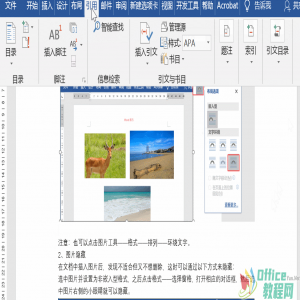 在写一些论文或标书等,图片编号的使用是必不可免的,那你是如何...2020-12-08
在写一些论文或标书等,图片编号的使用是必不可免的,那你是如何...2020-12-08Word文档如何实现批量添加空格呢?
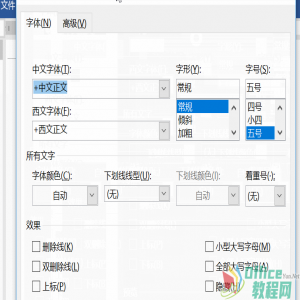 我们在编辑Word文档时,有时候为了让文档更加的美观,需要在...2020-12-16
我们在编辑Word文档时,有时候为了让文档更加的美观,需要在...2020-12-16Word文档如何批量给图片加边框
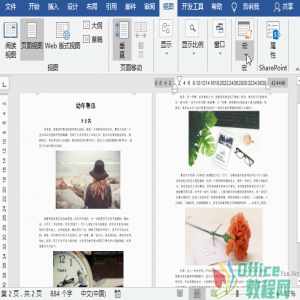 在排版长文档时,如果文档中有许多图片同时都需要添加边框,如果...2020-11-01
在排版长文档时,如果文档中有许多图片同时都需要添加边框,如果...2020-11-01使用Word生成一维码或二维码来制作带条码的标签
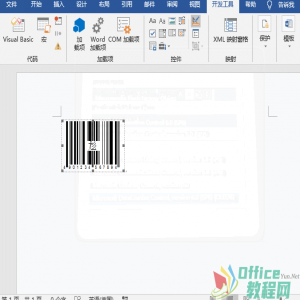 我们平常看到的一些标签会有一维码、二维码显示,这些都是程序自...2020-12-08
我们平常看到的一些标签会有一维码、二维码显示,这些都是程序自...2020-12-08如何给Word每页设置不同的背景
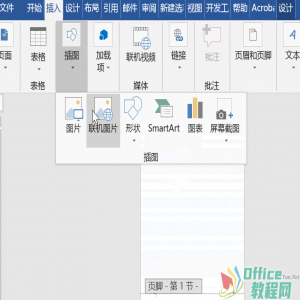 我们在制作Word文档时,有时候排版需要对每一页设置不同的背...2020-12-17
我们在制作Word文档时,有时候排版需要对每一页设置不同的背...2020-12-17Word文档如何插入背景图片并平铺覆盖整个页面
 为了美观,很多小伙伴会在文档中插入一些图片作为背景色,那如何...2020-09-01
为了美观,很多小伙伴会在文档中插入一些图片作为背景色,那如何...2020-09-01Word文档如何快速返回到上次编辑的位置
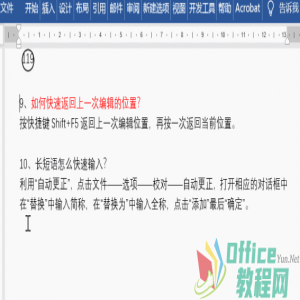 我们在编辑Word文档时,有时候是分段编辑,或在目录与内容之...2020-12-16
我们在编辑Word文档时,有时候是分段编辑,或在目录与内容之...2020-12-16